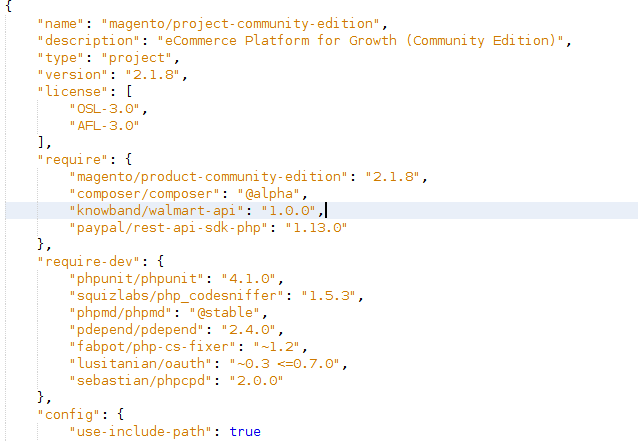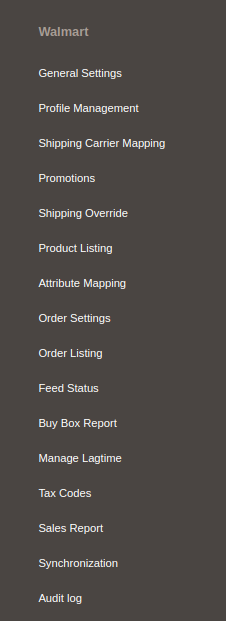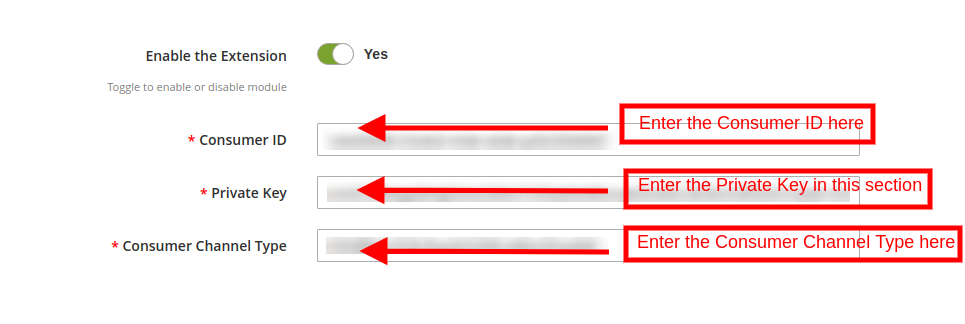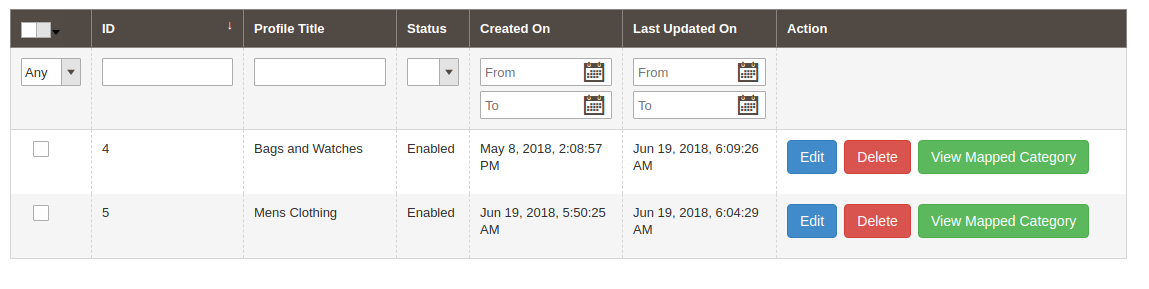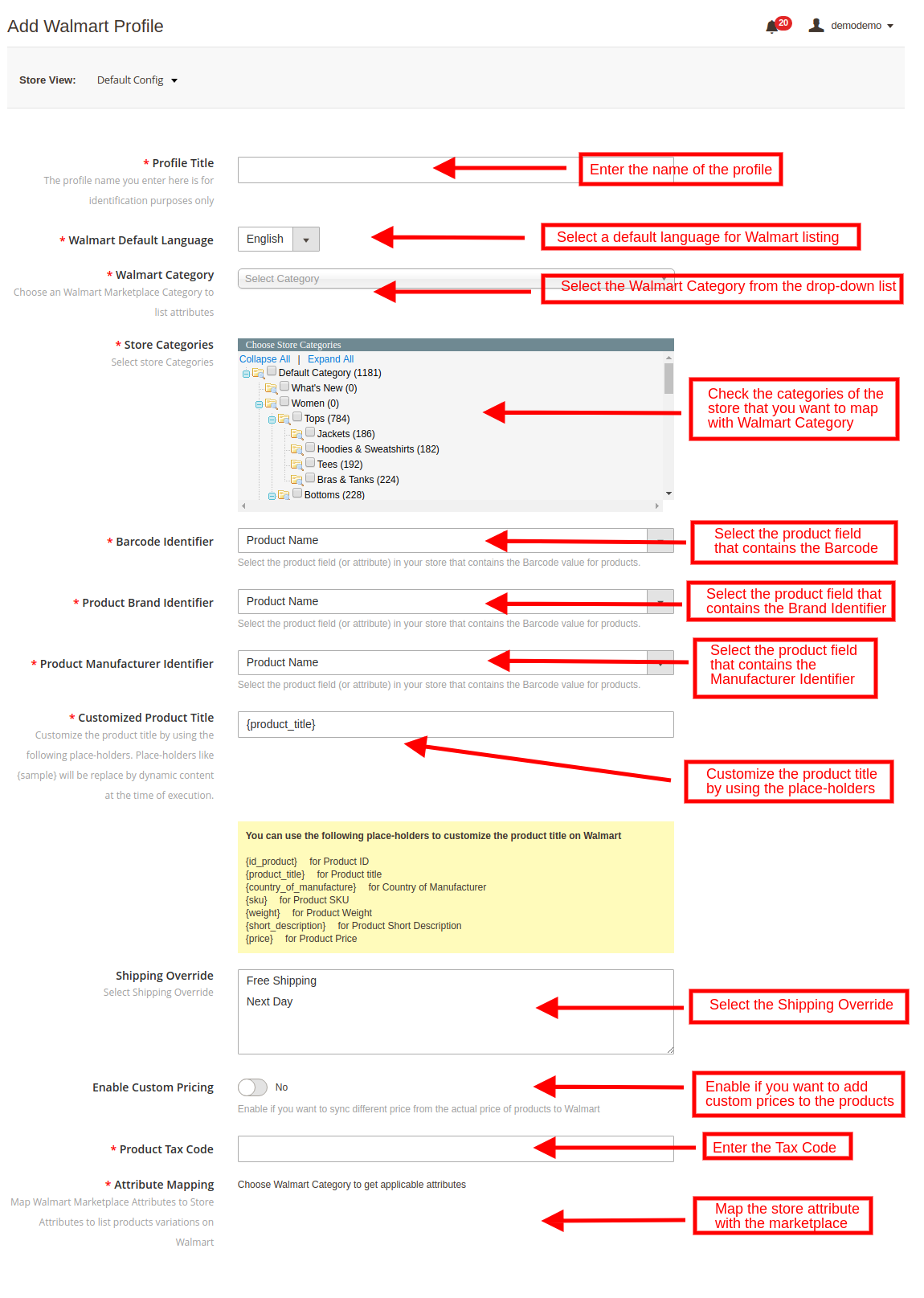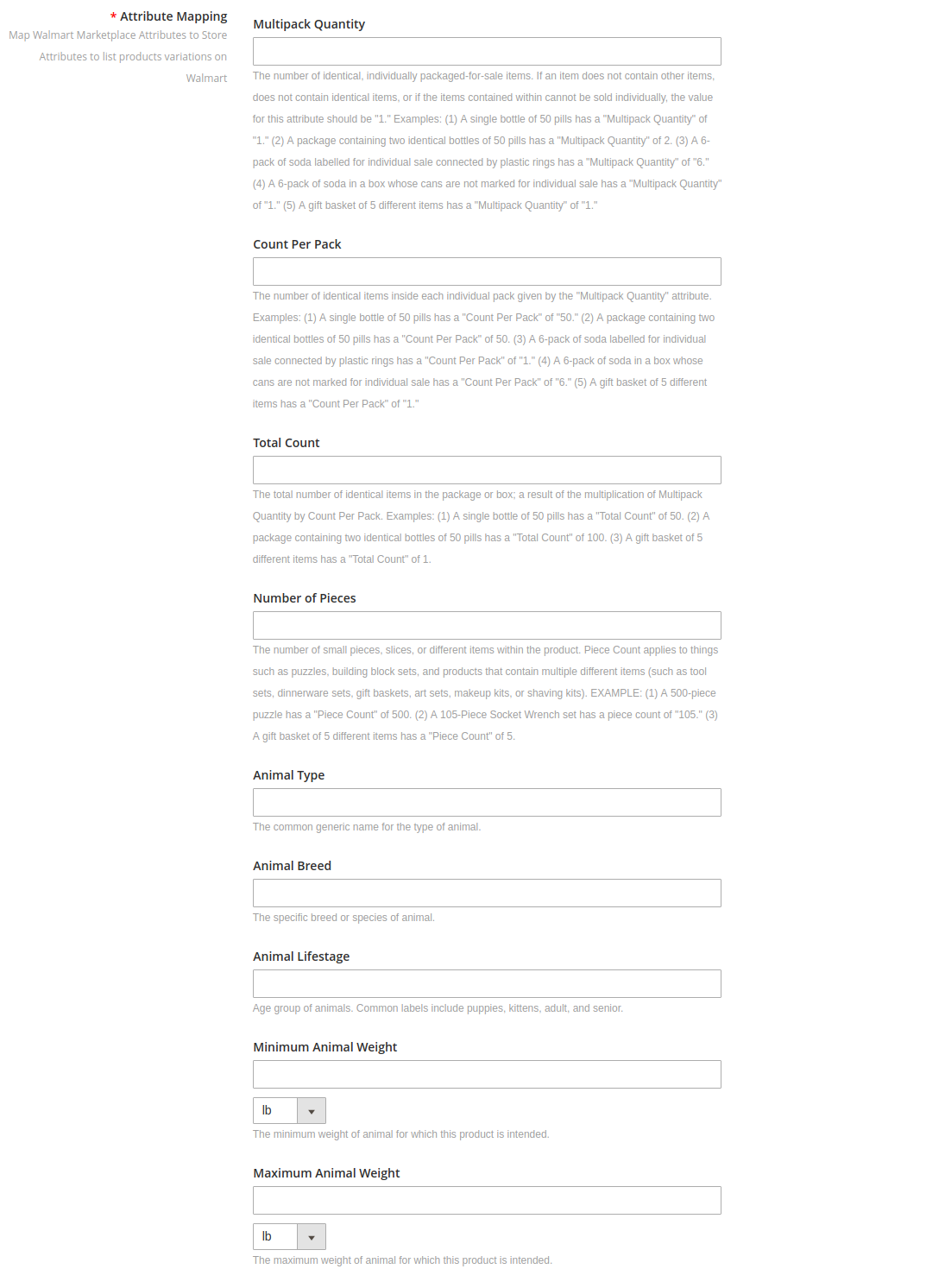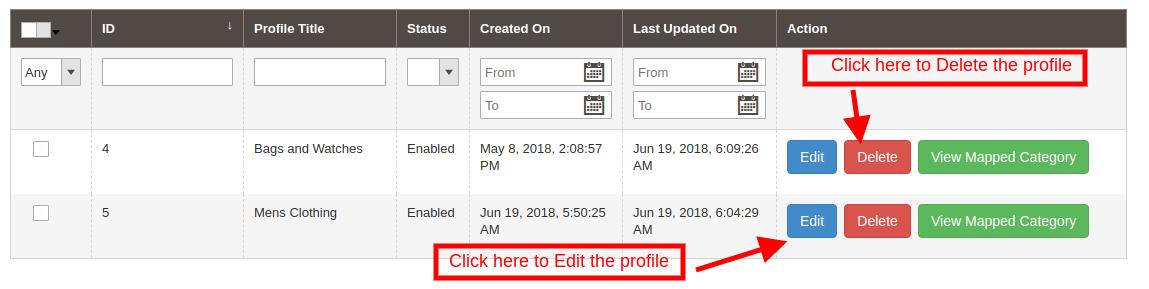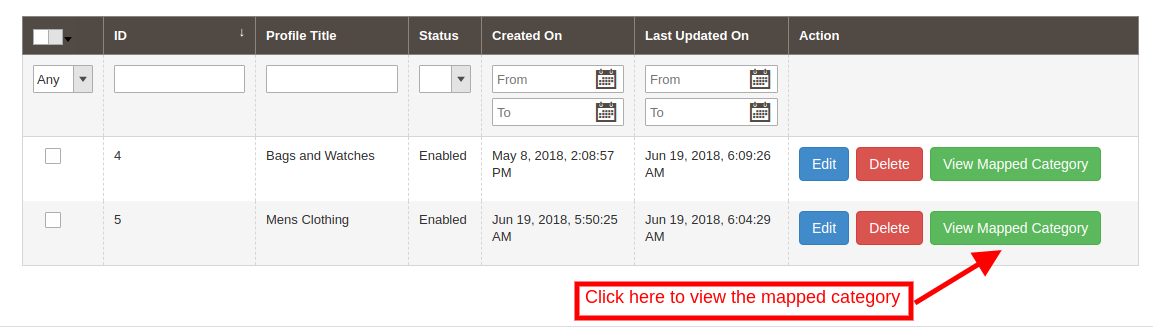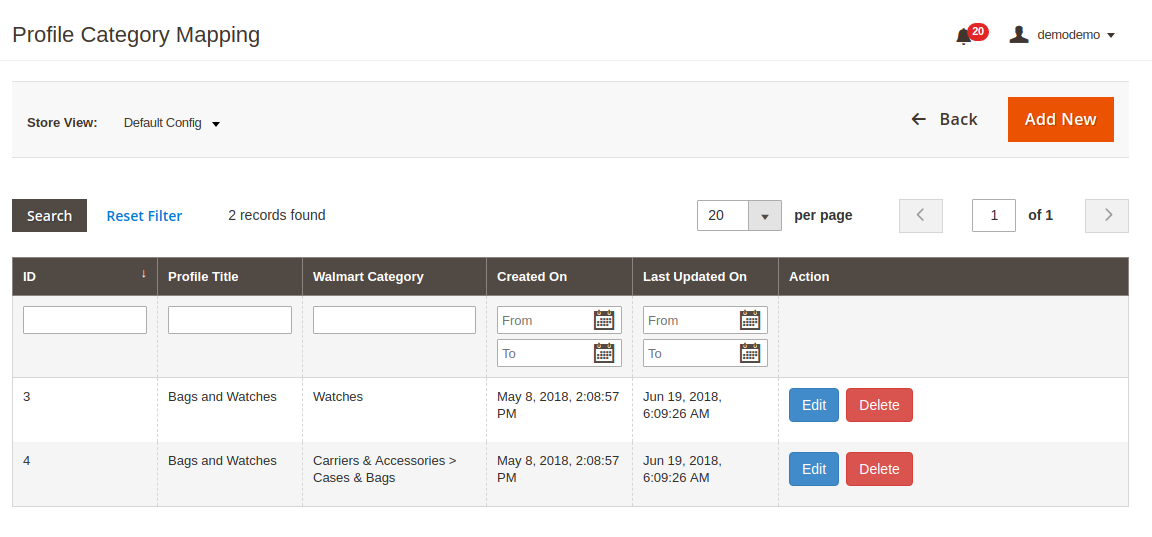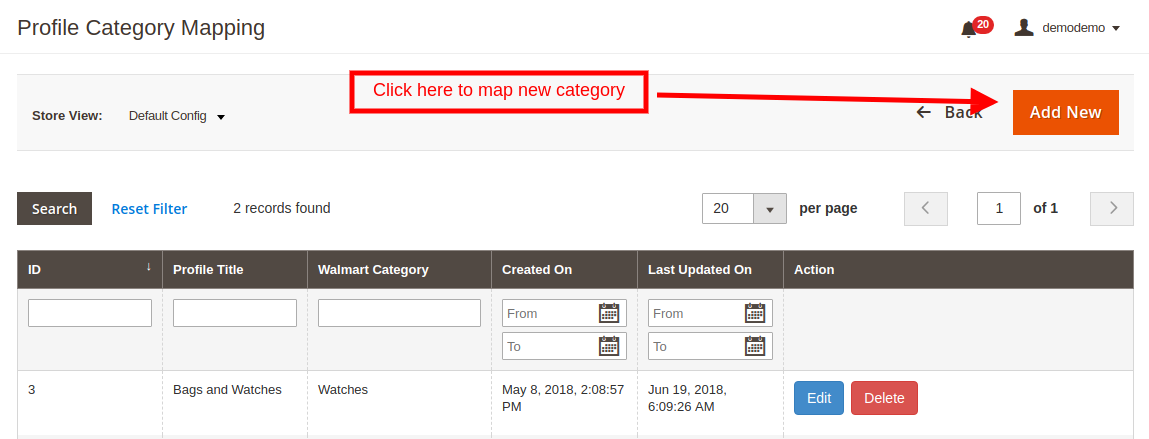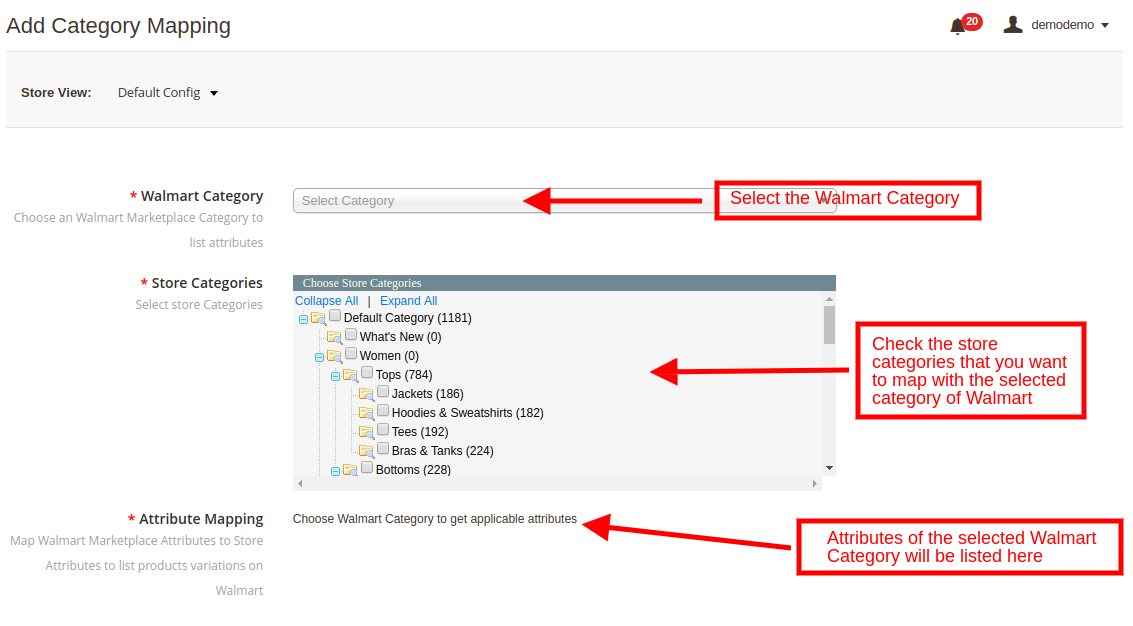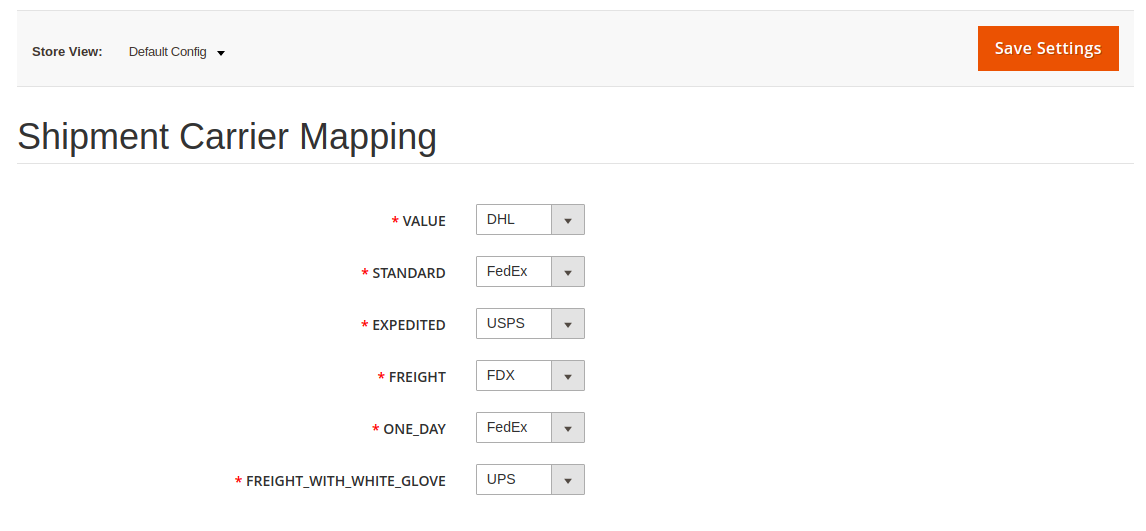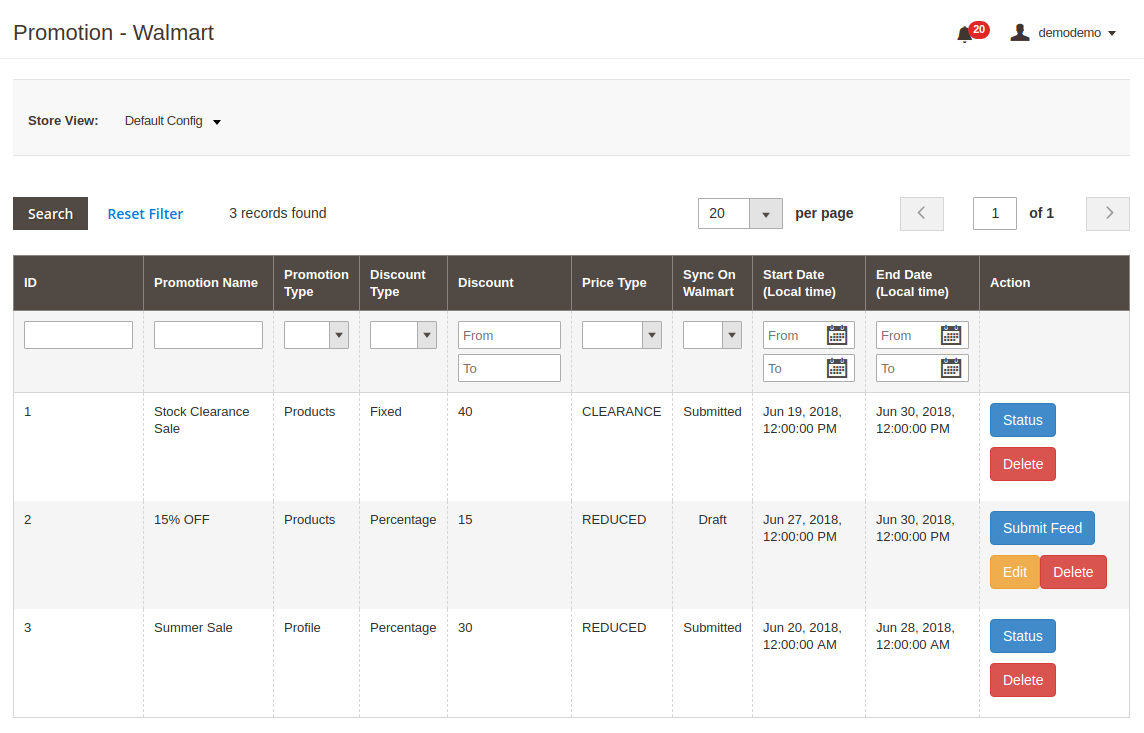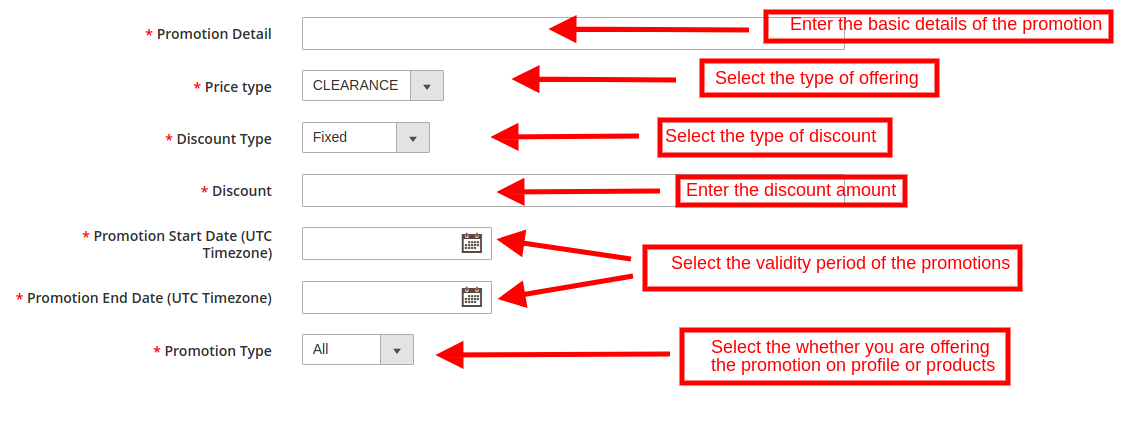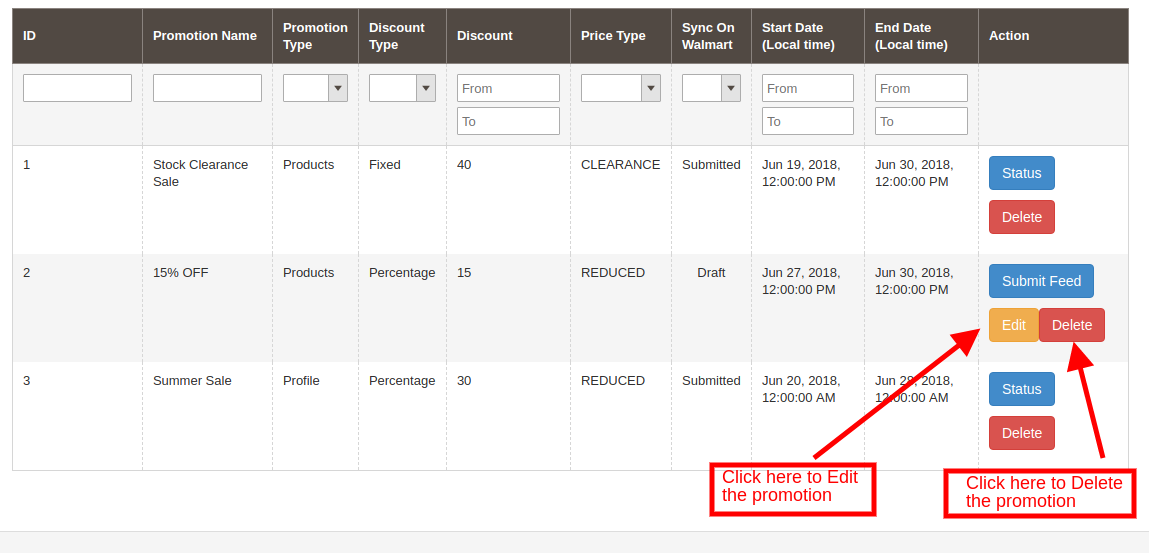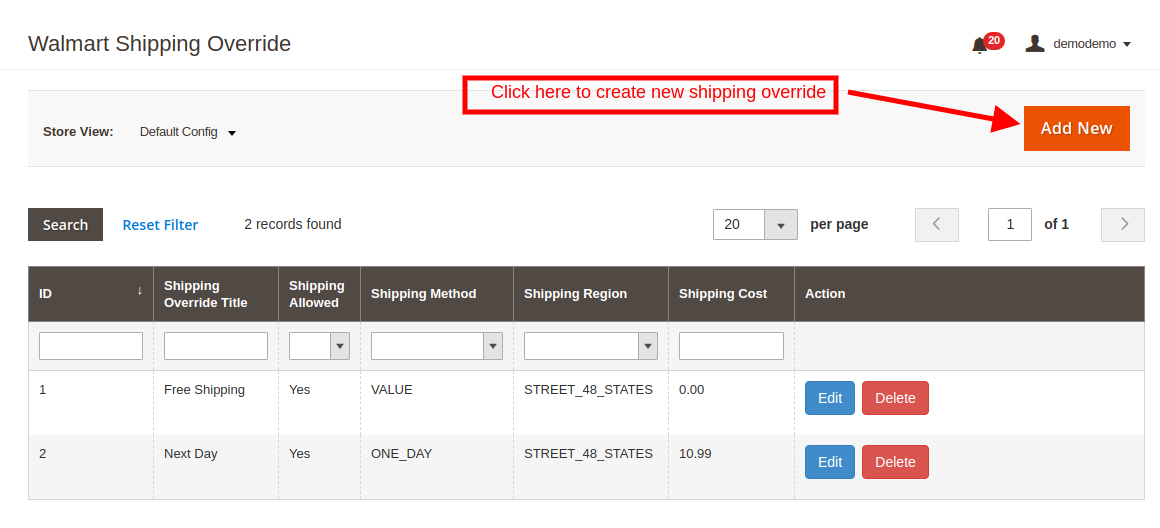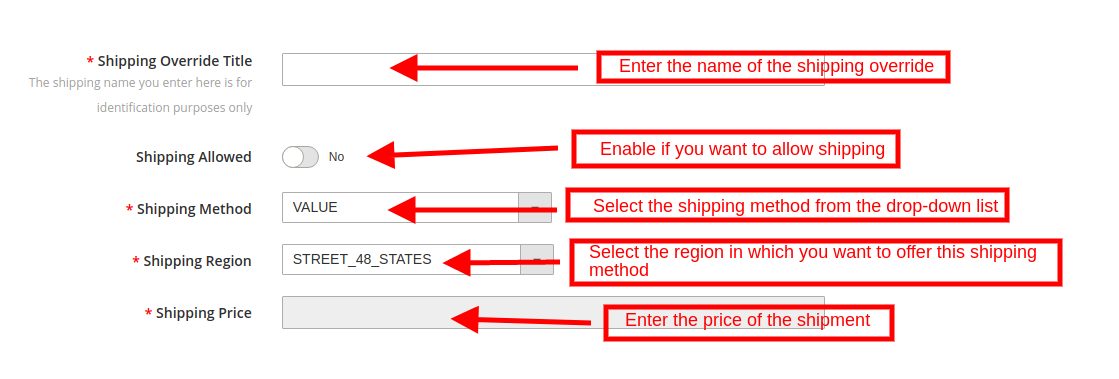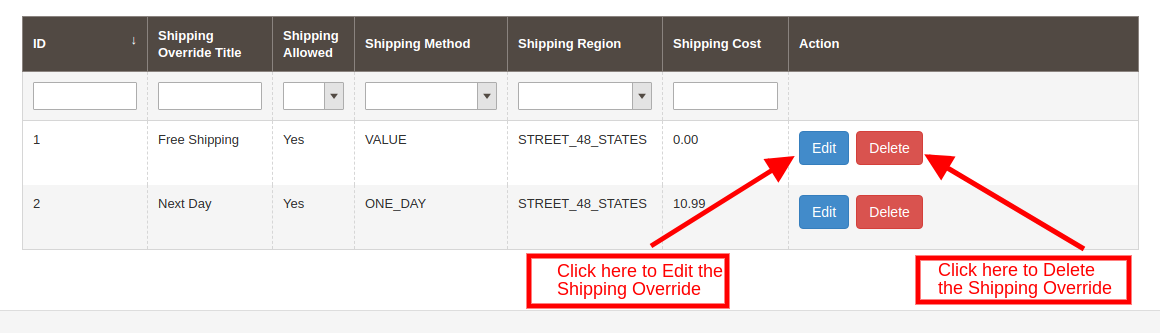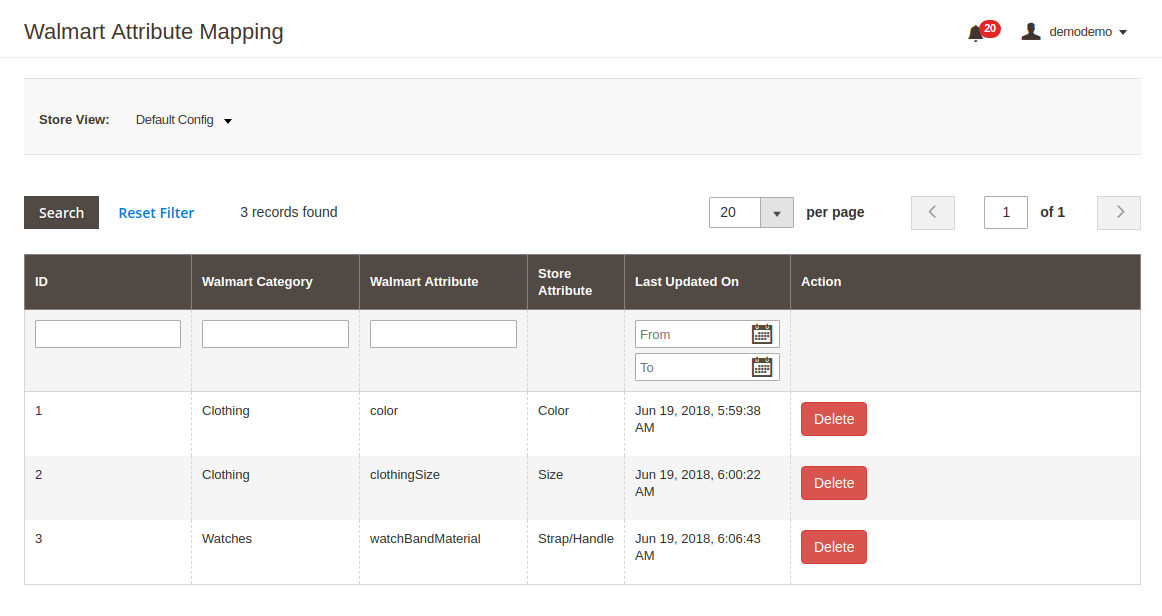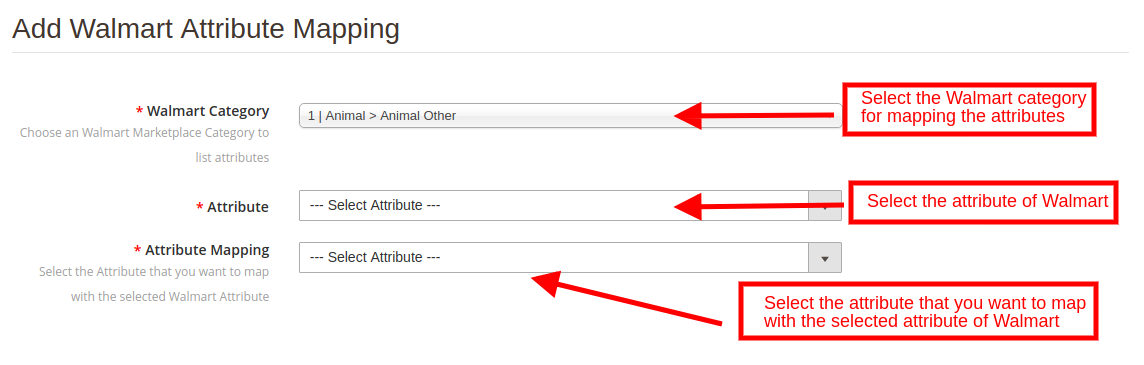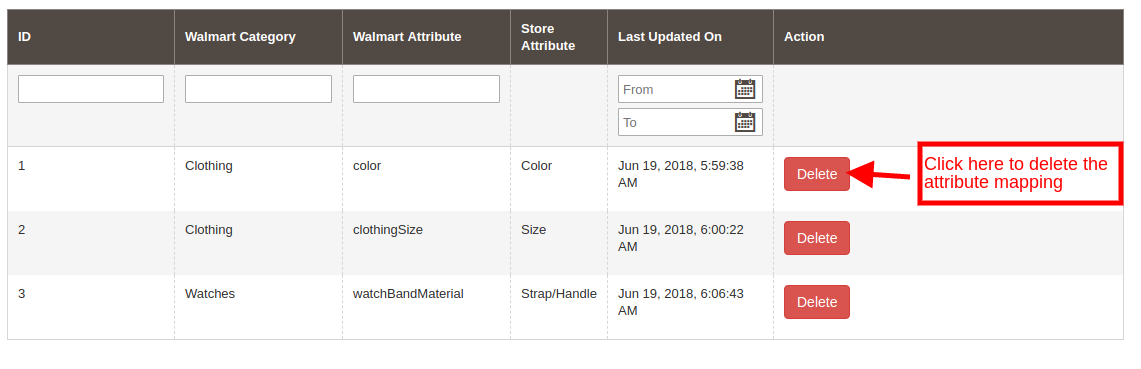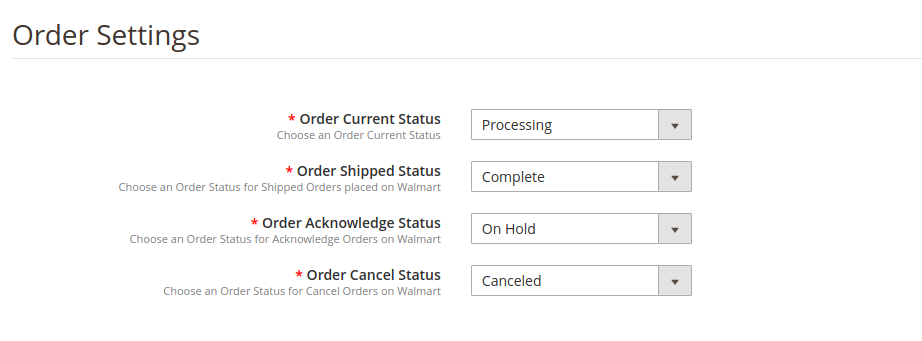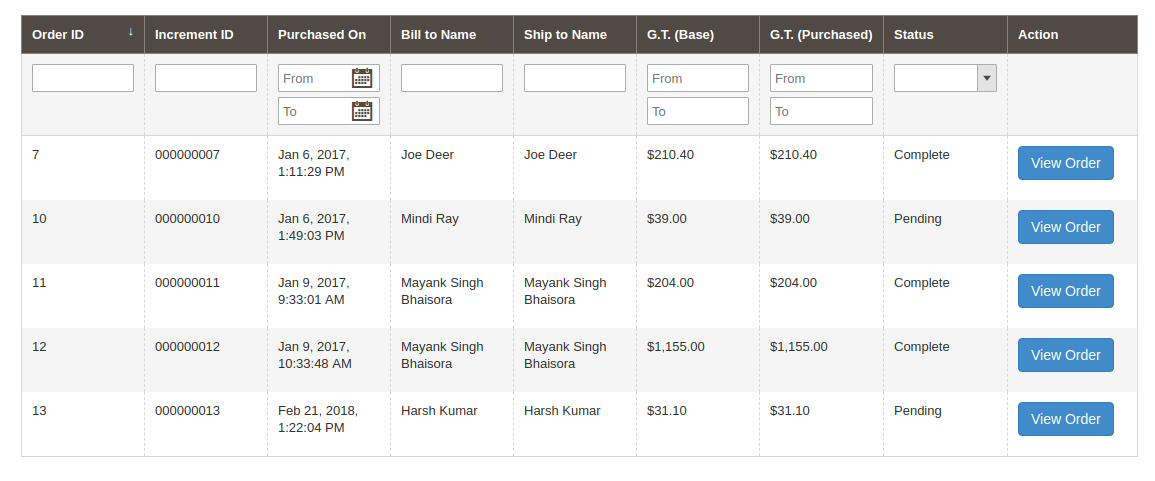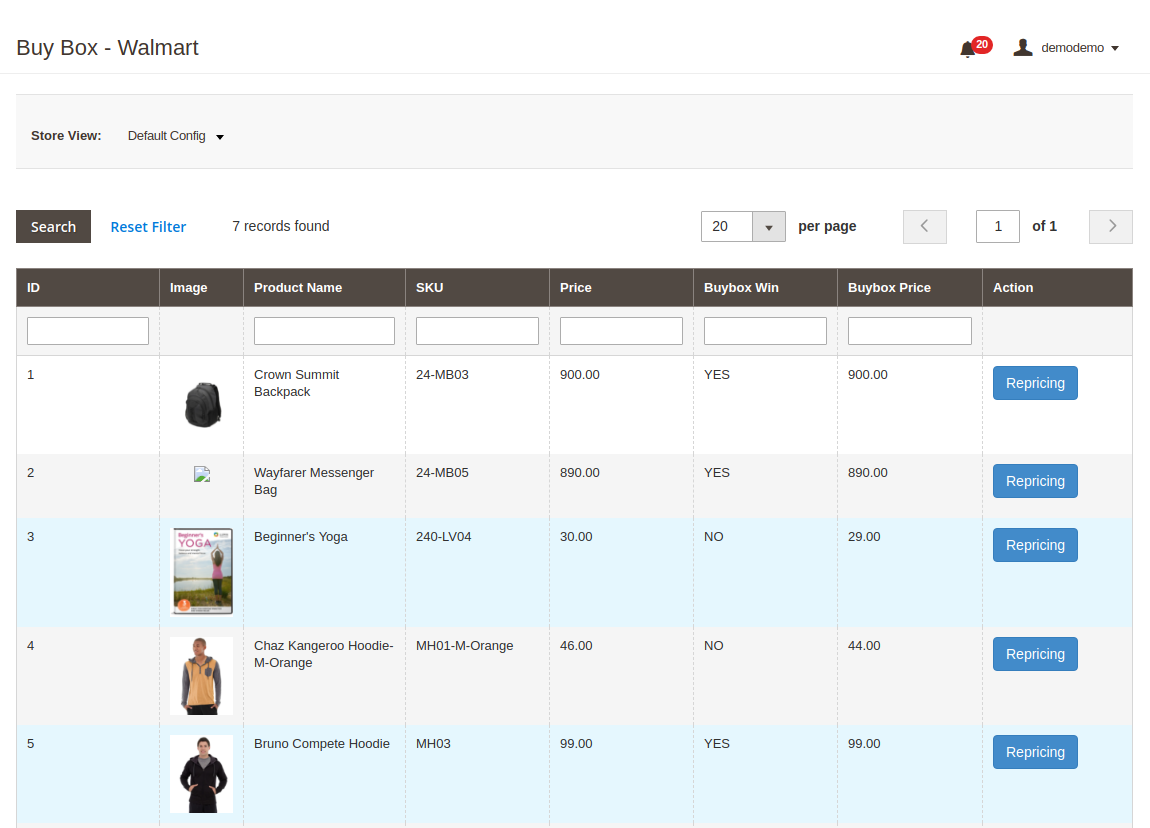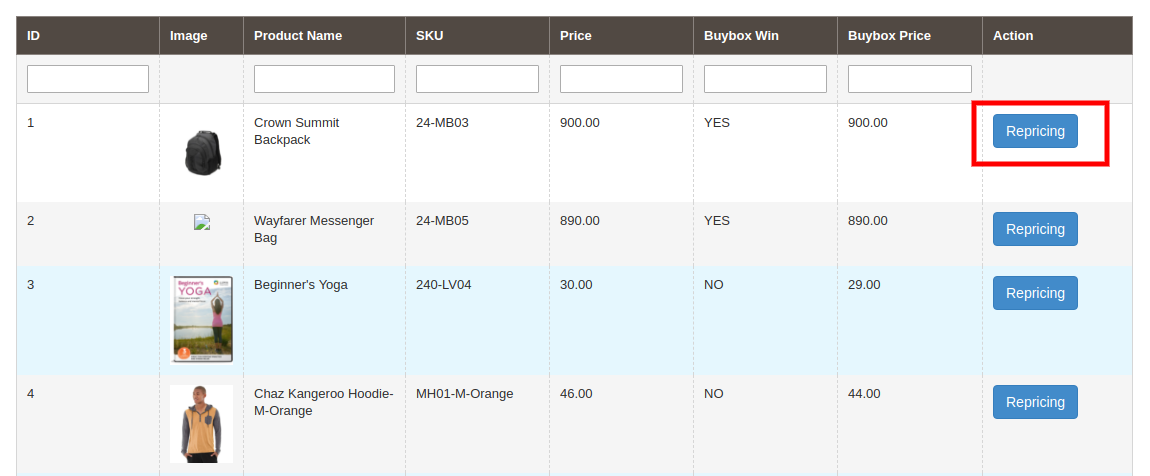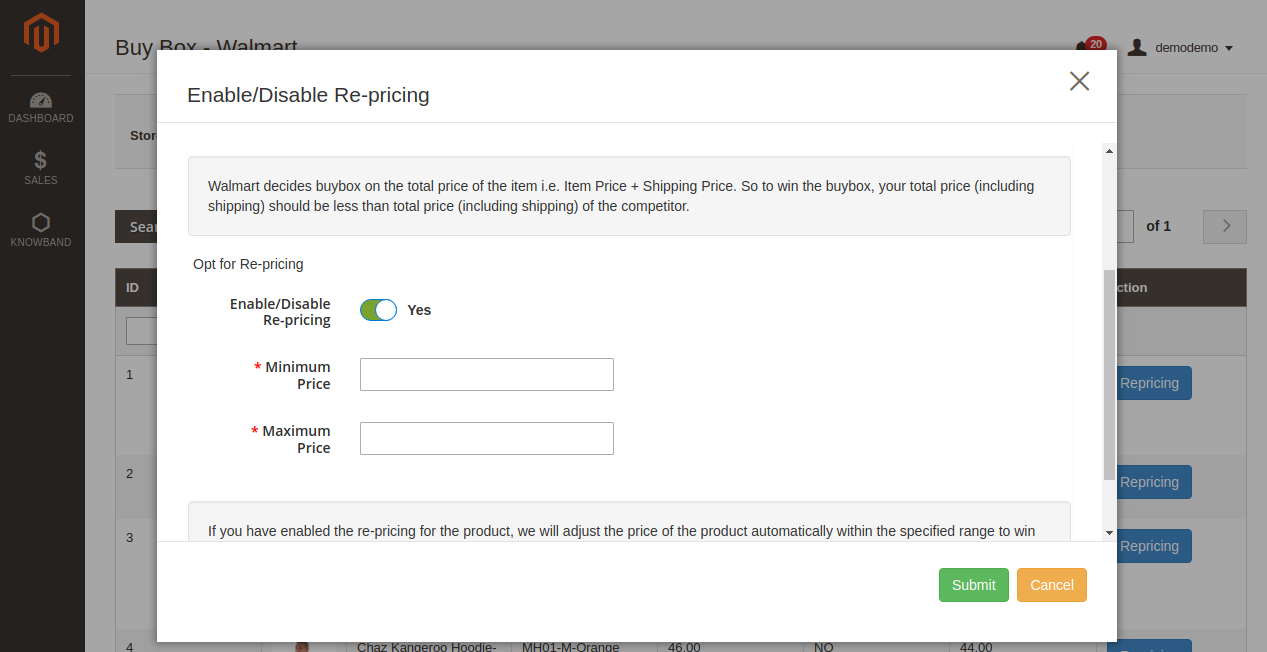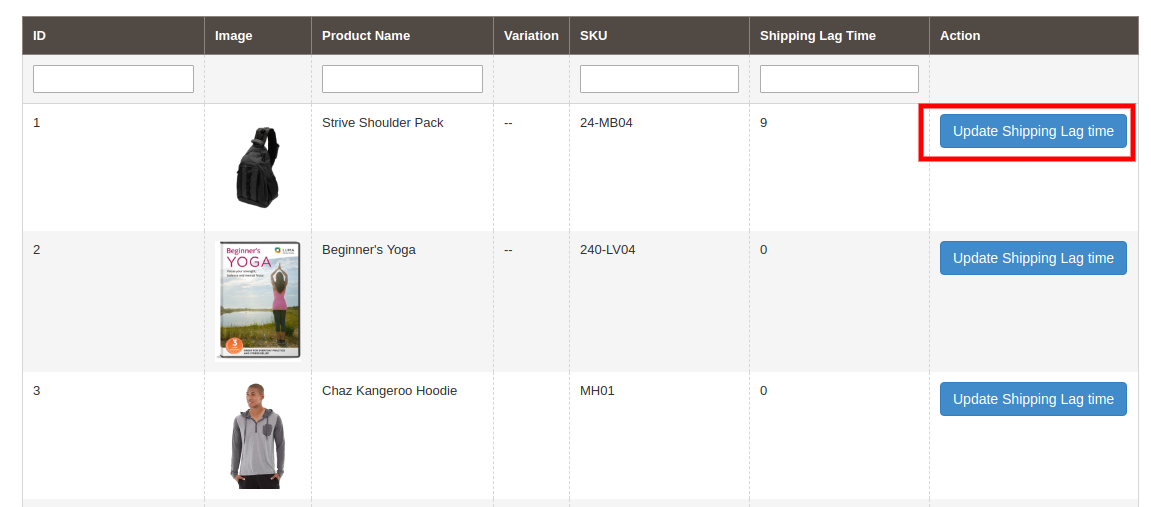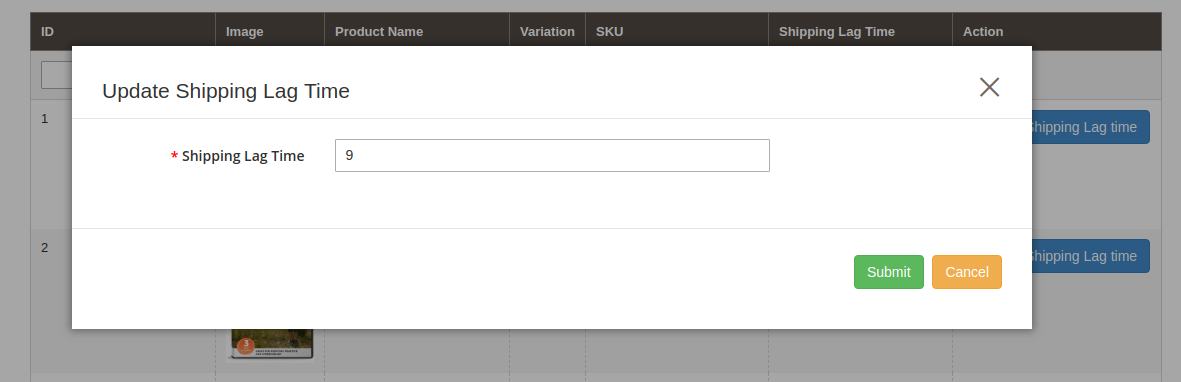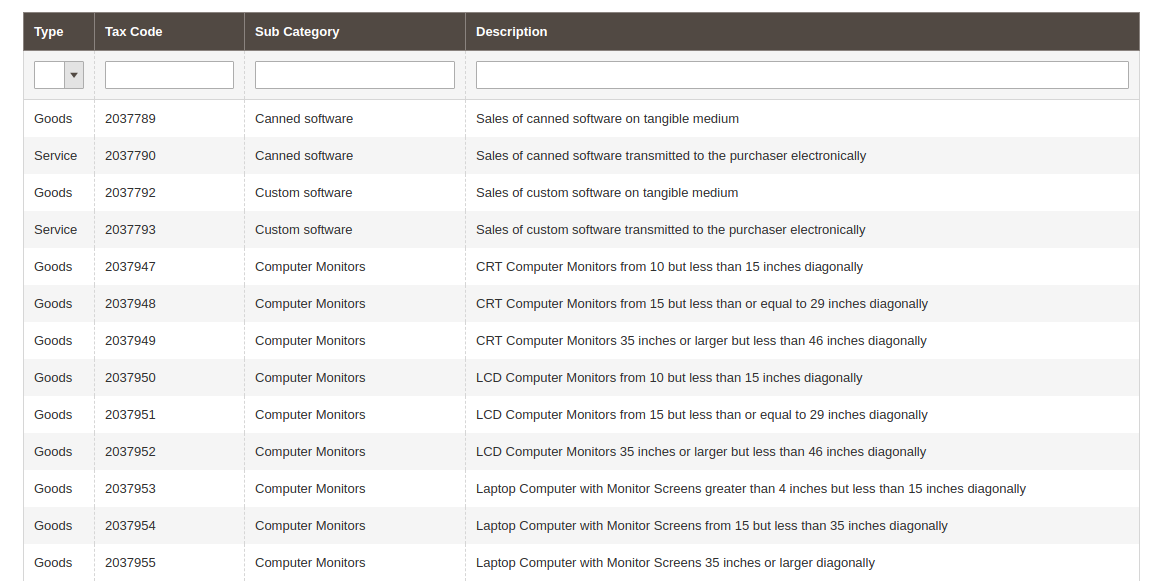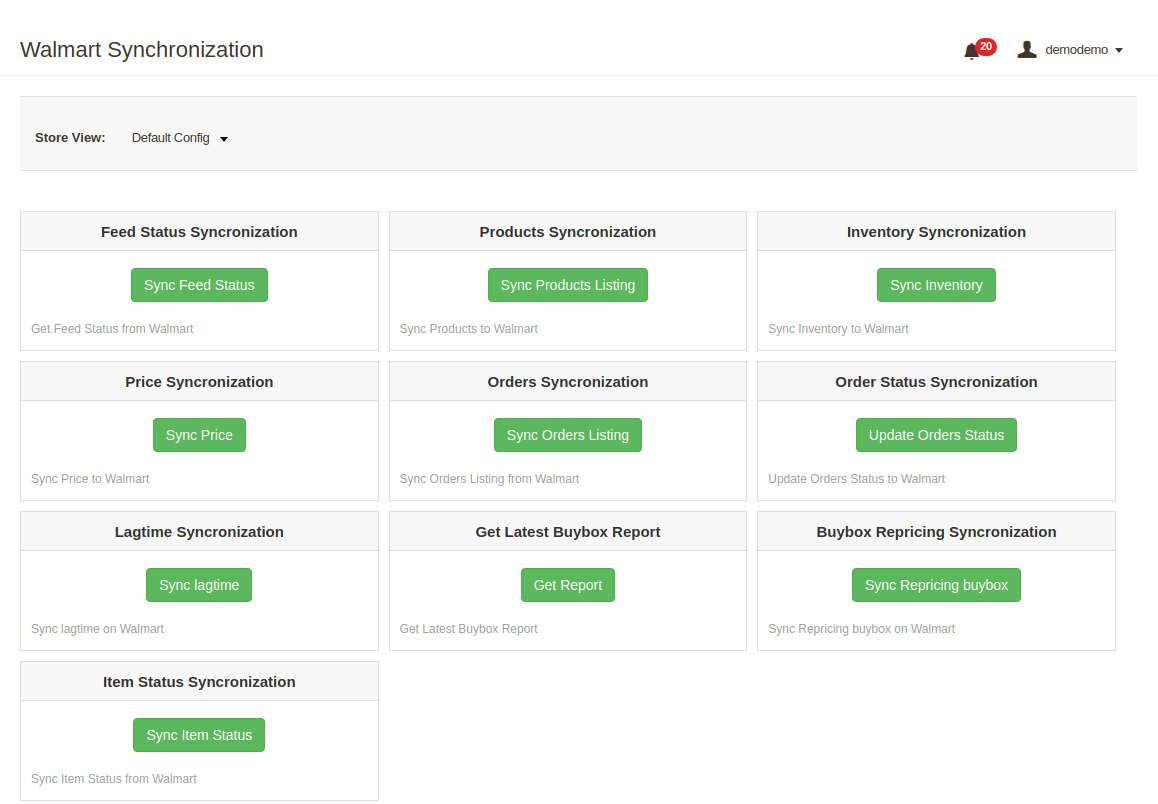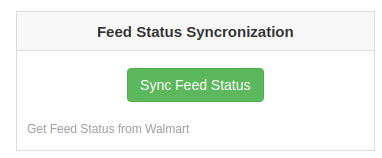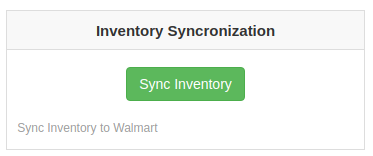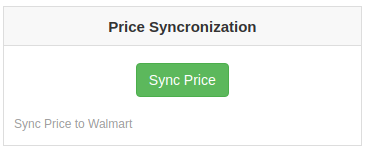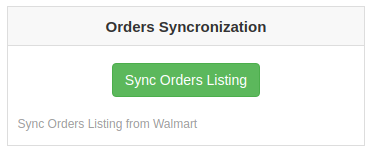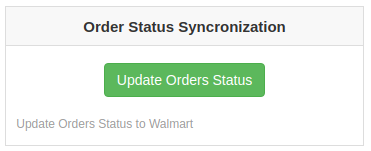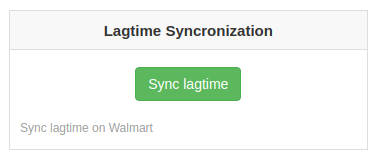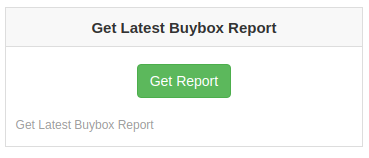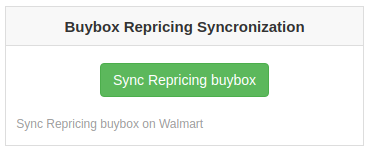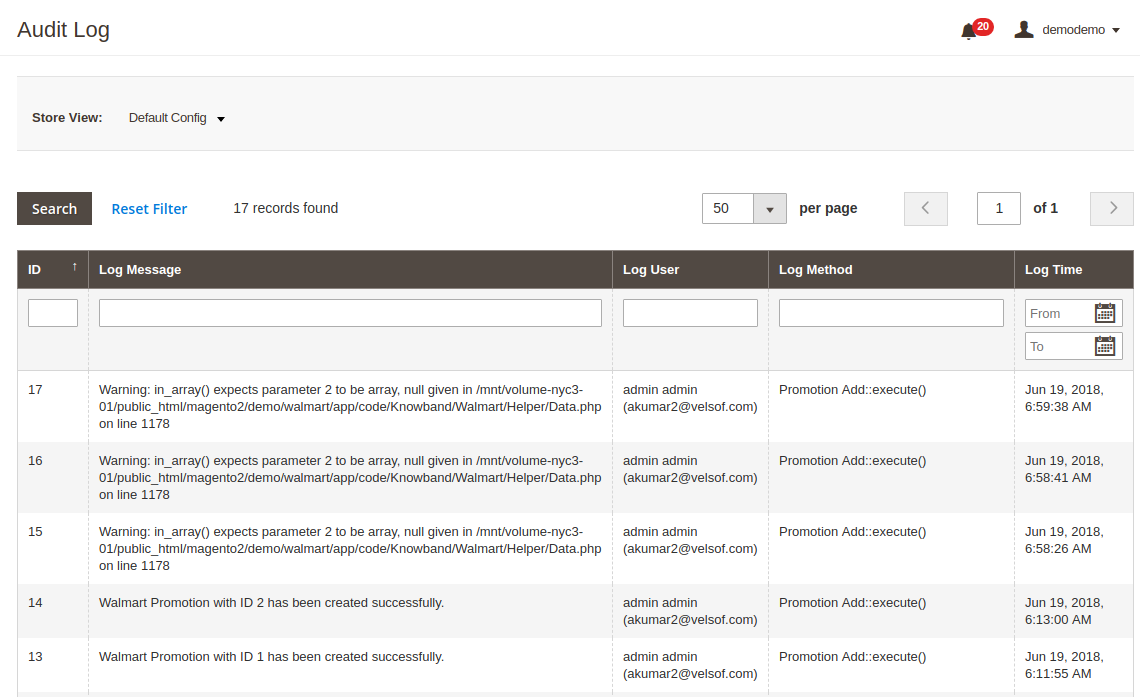?1.0 Introduction
Knowband, uno dei nomi leader nel campo del fornitore di soluzioni di eCommerce, offre la migliore soluzione per la vendita multicanale agli e-merchant basati su 2 di Magento. Se stai pensando di vendere i tuoi prodotti sul popolare mercato Walmart, allora Magento 2 Walmart Integrator di Knowband è la soluzione più intelligente per lo stesso. L’integratore API 2 di Walmart Magento collega i due siti e consente la gestione automatica delle scorte, delle spedizioni e delle vendite.
Funzionalità di amministrazione 1.1 di Magento 2 Walmart Integration Module di Knowband:
- Magento 2 Walmart Integrator è facile da capire e da usare.
- L’integratore Walmart Magento 2 offre la sincronizzazione in tempo reale e rende l’inventario e la gestione degli ordini un gioco da ragazzi per l’amministratore del negozio.
- Il modulo di integrazione Magento 2 Walmart consente all’amministratore di elencare i prodotti in blocco sul mercato. Il caricamento collettivo può essere eseguito creando profili nel back-end dell’integratore Magento 2 Walmart.
- Tramite i profili creati nell’integratore Walmart Magento 2, l’amministratore può aggiornare i dettagli dei prodotti e gestire l’inventario. I lavori cron consentono all’amministratore di rimuovere o ricollegare i prodotti già elencati.
- L’amministratore può aggiungere il numero dell’opzione di spedizione o mappare il corriere per il negozio con quello del marketplace dal back-end dell’integratore API Magmart 2 Walmart. I venditori possono anche correggere e aggiornare il ritardo della spedizione con l’aiuto del componente aggiuntivo di sincronizzazione di Walmart Magento 2.
- Il plug-in Walmart Magento 2 API Integration offre cron job con l’aiuto dei quali consente all’amministratore di sincronizzare gli ordini con il negozio Magento 2 ed elaborarli da un’unica interfaccia.
- Il connettore Walmart di Magento 2 aggiorna persino lo stato dell’ordine con l’aiuto delle opzioni cron.
- Il connettore Walmart Magento 2 offre persino un’interfaccia semplice per gestire lo stato del feed.
- L’amministratore può offrire offerte promozionali ai clienti del mercato con l’aiuto dell’integratore API Walmart Magento 2.
- L’approccio automatizzato di Magento 2 Walmart Integrator consente agli e-merchant di caricare il codice fiscale in una volta sola.
- Il registro di controllo dell’integratore Magento 2 Walmart consente all’amministratore di tenere traccia dello stato dei vari lavori che eseguono il back-end.
- I venditori possono rivalutare i loro prodotti e vincere la scatola di acquisto. L’integratore Magento 2 Walmart offre il rapporto di acquisto all’amministratore del negozio.
- L’interfaccia di amministrazione dell’integratore Walmart Magento 2 offre un rapporto completo sulle vendite.
- L’amministratore può facilmente tenere traccia degli errori verificatisi durante l’elenco dei prodotti e correggere gli stessi dall’interfaccia di amministrazione dell’estensione Magento 2 Walmart Integration.
Installazione 2.0
Seguire i passaggi seguenti per installare Magento 2 Walmart Integrator nel tuo negozio:
- Scarica Magento 2 Walmart Integrator dal negozio Knowband.
- Riceverai un file zippato contenente il manuale dell’utente e il codice sorgente del plugin di integrazione Walmart Magento 2. Decomprimi il pacchetto.
- Crea una cartella {Magento root} / app / code / Knowband / Walmart
- Carica il contenuto estratto nella cartella sopra tramite il gestore FTP (come Filezilla o WinSCP
- Aggiungi il
- php -f bin / magento module: abilita
- setup php -f bin / magento: aggiornamento
- setup php -f bin / magento: di: compile
- setup php bin / magento: static-content: deploy
6. Nel Pannello di amministrazione vai al menu principale -> Knowband -> Walmart Integrator. 7. Magento 2
2.1Come configurare l’estensione Walmart Magento Integration?
Per configurare Walmart Marketplace Integrator, l’amministratore del negozio deve ottenere l’ID client e il segreto client. Per ottenerehttps://developer.walmart.com/
2. Seleziona il tipo di accesso.
3. Accedi utilizzando le tue credenziali. 4. Fai clic sul tuo account e seleziona “Tasti API“.
5. Ora puoi ottenere il nuovo“Identificativo cliente”?and?“Segreto cliente”?from here.
3.0
L’interfaccia di amministrazione dell’integratore Magento 2 Walmart offre le schede di configurazione 10 come indicato di seguito:
1. Impostazioni generali 2. Gestione dei profili 3. Mappatura del corriere 4. Promozioni 5. Sostituzione della spedizione 6. Elenco dei prodotti 7. Gestisci tempo di ritardo 8. Mappatura attributi 9. Impostazioni ordini 10. Elenco degli ordini 11. Stato del feed 12. BuyBox riporta 13. Sincronizzazione 14. Codice fiscale 15. Registro di audizione
3.1
La connessione tra il negozio e il marketplace può essere configurata dalla scheda Impostazioni generali del plugin di integrazione Walmart Magento 2. Di seguito sono indicati i vari campi di input:
1. Abilita l’estensione
Abilita questo pulsante per stabilire la connessione tra il marketplace e il sito Magento 2.
2. ID consumatore
Immettere l’ID consumatore Walmart ottenuto dall’account del venditore in questa sezione. In questo modo verrà autenticata la connessione stabilita tra il negozio Magento e Walmart Marketplace.
3. Chiave privata
Copia la chiave privata dall’account del venditore Walmart e incollala in questa sezione. È obbligatorio per autenticare l’integrazione tra il negozio Magento e Walmart Marketplace.
4. Tipo di canale consumer
Immettere il tipo di canale del consumatore nel campo per completare l’installazione.
ClicSalvare‘?to?complete?the?setup.
Gestione dei profili 3.2
L’estensione Magento 2 Walmart Integration offre un’opzione di elenco basata sul profilo che consente il caricamento di inventario in blocco. La scheda Gestione profilo dell’integratore Walmart Magento 2 offre un’interfaccia intuitiva per gestire i profili con facilità. L’amministratore del negozio può visualizzare i profili creati come mostrato nell’immagine seguente:
3.2.1 Come creare nuovi profili?
Per creare un nuovo profilo, fai clic su “aggiungi Nuovo‘nella parte in alto a destra di Magento 2 Walmart Integrator. Questo ti reindirizzerà alla scheda di creazione del profilo come mostrato nell’immagine qui sotto:
Titolo del profilo:?Input a unique name for the profile.
Walmart Default Language: L’estensione di sincronizzazione Magento 2 Walmart offre compatibilità multilingue. Seleziona la lingua predefinita per il tuo negozio Walmart dal menu a discesa.
Walmart Categoria:Seleziona la categoria Walmart dall’elenco a discesa con cui desideri mappare la categoria del negozio Magento 2.
Categorie del negozio:Controlla le categorie del negozio che desideri mappare nella categoria di Walmart.
Identificatore codice a barre:?Select the product field from the drop-down menu that has Barcode identifier.
Product Brand Identifier: Select the product field from the product field that has brand identifier from the drop-down.
Identificatore di fabbricazione del prodotto: Selezionare il campo del prodotto dall’elenco con l’identificatore del produttore del prodotto.
Titolo del prodotto personalizzato: Il titolo del prodotto può essere personalizzato utilizzando i segnaposti predefiniti.
- {} Id_product
- {} PRODUCT_TITLE
- {Paese di Produzione}
- {} SKU
- {peso}
- {breve descrizione}
- {prezzo}
Sostituzione della spedizione:?Sync the shipping overrides created in the Shipping Overrides tab of the Walmart Magento 2 connector by executing cron (See Section 3.). Enter the shipping overrides in this section that you want to enable with that particular profile.
Prezzi personalizzati: Il connettore Walmart di Magento 2 consente all’amministratore del negozio di elencare i prodotti a prezzi personalizzati. Abilita questo pulsante per modificare il prezzo del prodotto sul mercato senza modificarne il costo di base dal negozio eCommerce.

Se abilitato, l’amministratore sarà in grado di farlo aumentare o diminuire il costo dei prodotti di un importo fisso o percentuale. Seleziona se lo desideri aumentare o diminuire il costo dei prodotti dall’elenco a discesa. Seleziona se desideri aumentare / ridurre il prezzo di un importo fisso o percentuale.
Inserisci l’importo con cui si desidera modificare il prezzo dei prodotti.
Codice fiscale del prodotto:?Enter the product tax code in this section.
Mappatura attributi:?Map Walmart Marketplace Attributes to Store Attributes to list products variations on Walmart. The attribute section include the attributes of the selected category as shown in the image below. Map the ones that you feel is mandatory.
3.2.1?Come
L’elenco dei profili creati verrà elencato nella scheda Gestione profili dell’integratore Walmart Magento2. L’amministratore può modificare i profili facendo clic su “Modifica“corrispondente a ciascun profilo. Per eliminare il profilo, fare clic su “cancellare‘pulsante corrispondente a ciascun profilo.
3.2.2?Come
Nel caso in cui desideri visualizzare la categoria mappata, fai clic su “Visualizza la categoria mappata“link corrispondente a ciascun profilo, come mostrato nell’immagine seguente:
Questo ti reindirizzerà all’interfaccia del modulo di integrazione Walmart Magento 2 in cui è possibile visualizzare l’intero elenco della categoria mappata. L’amministratore ottiene anche un’opzione per modificare o eliminare la mappatura facendo clic su Modifica e cancellare pulsante rispettivamente come mostrato nell’immagine seguente:
3.2. 2.1?Come
Inoltre, l’amministratore del negozio ottiene anche un’opzione per mappare nuove categorie. Per mappare la nuova categoria, fare clic sul pulsante Aggiungi nuovo nella sezione in alto a destra di Walmart Magento 2 Integrator.
Questo ti reindirizzerà alla pagina di mappatura della categoria. I vari campi di questo menzionati di seguito:
Walmart Categoria: Seleziona la categoria Walmart che desideri mappare con la categoria del negozio dal menu a discesa.
Categorie del Negozio: Seleziona le categorie che desideri mappare con la categoria selezionata di Walmart.
Mappatura attributi: Gli attributi della categoria Walmart selezionata saranno elencati in questa sezione. È possibile mappare gli attributi in base alle proprie esigenze aziendali.
3.3?Shipment
L’amministratore può mappare il corriere del negozio con quello del marketplace con l’aiuto del modulo di integrazione Magmart 2 Walmart. Questo può essere fatto semplicemente selezionando le opzioni dall’elenco a discesa.
3.4?Promozione
Il plug-in Magento 2 Walmart Integration consente all’amministratore di creare promozioni per il cliente del marketplace. Il proprietario del negozio può correggere la regola e abilitare / disabilitare lo stesso dal back-end del plugin di integrazione Walmart Magento 2.
3.4.1?promozioni
Puoi creare nuove promozioni facendo clic sul collegamento Aggiungi nuovo nella sezione in alto a destra dell’integratore Magento 2 Walmart. Questo reindirizzerà alla pagina di creazione della promozione. I vari campi della scheda sono discussi di seguito:
Dettagli promozioni: Fornisci i dettagli della promozione. Questo verrà visualizzato come il nome dell’affare.
Tipo di prezzo: Seleziona il tipo di promozione che stai offrendo. Può essere una vendita di liquidazione o un’offerta di riduzione del prezzo.
Tipo di sconto: Seleziona il tipo di sconto che stai offrendo. Può essere uno sconto fisso o percentuale.
Sconto: Inserisci l’importo dello sconto in questo campo.
Data di inizio e fine promozione: Seleziona la data di inizio e di fine per la validità della promozione.
Tipo di promozione: Seleziona il tipo di promozione che stai offrendo. Puoi offrirlo a tutti i prodotti, in base al profilo e ai prodotti
3.4.1 Come modificare / eliminare le promozioni per Walmart?
Le promozioni create dall’amministratore sono elencate nella scheda Promozioni dell’integratore Walmart Magento 2. L’amministratore può modificare o eliminare lo stesso facendo clic sul pulsante Modifica o Elimina rispettivamente come mostrato di seguito:
3.5 Override di spedizione
L’amministratore ha un’opzione per creare un numero N di sostituzioni di spedizione in questa scheda del plugin di sincronizzazione Walmart Magento 2.
3.5.1 Come aggiungere modelli di spedizione?
Seguire i passaggi indicati di seguito per aggiungere le sostituzioni di spedizione: per creare una nuova sostituzione di spedizione, fare clic su “aggiungi Nuovo“nella sezione in alto a destra dell’estensione di sincronizzazione Magmart 2 Walmart.
I vari campi di questa scheda sono discussi di seguito
Titolo sostituzione spedizione:?Enter a unique name for the Shipping Override Title in this section.
Spedizione consentita:?Enable the button if you want to allow shipping.
Metodo di spedizione:?Walmart allows 6 types of shipping methods. Admin can easily configure the shipping methods as per the requirement from the admin panel of the Walmart Integration module. Shipping methods offered by Walmart are ? VALUE, STANDARD, EXPEDITED, FREIGHT, ONE_DAY, FRIGHT_WITH_WHITE_GLOVE. Kindly refer to the below article for the details:
Regione di spedizione:L’amministratore può selezionare la regione in cui desidera abilitare la rispettiva sostituzione della spedizione.
Prezzo di spedizione:Secondo il metodo di spedizione selezionato e l’amministratore della regione di spedizione può impostare il costo di spedizione per i diversi metodi e regioni di spedizione.
3.5.2
Clicmodificareocancellare“?button?corresponding?to?each?Shipping?Method?in?order?to?edit?or?delete?the?same.
3.6?Products?Listing
La scheda Elenco prodotti del modulo di integrazione di Magmart 2 Walmart mostra l’elenco di tutti i prodotti elencati sul Walmart Marketplace insieme al loro stato. Per sincronizzare il prodotto nel Walmart Marketplace, eseguire Cronologia prodotti nella scheda Sincronizzazione. (Vedere la sezione 3.15)
L’amministratore può persino rinnovare o rimuovere i prodotti da questa scheda del plugin di integrazione di Walmart Magento 2 senza visitare walmart.com.
Rinnovo del prodotto 3.6.1
L’amministratore può rinnovare il prodotto scaduto sul Walmart Marketplace facendo clic su “Rinnovare“azione corrispondente a ciascun prodotto. Dopo aver impostato un prodotto per il rinnovo, azione”Rinnovare“sarà sostituito con”Arrestare“azione. Questa azione viene utilizzata per interrompere il rinnovo del prodotto in caso di necessità.
Eliminazione lista prodotti 3.6.2
Questa opzione consente all’amministratore di eliminare l’elenco dei prodotti dal Walmart Marketplace. Clicca su “cancellare“azione fornita corrispondente a ciascun elenco di prodotti. Dopo aver impostato un prodotto per l’eliminazione, azione”cancellare“verrà sostituito dall’azione” Riprendi “.
Mappatura attributi 3.7
La scheda Mappatura attributi del connettore Walmart di Magento 2 consente all’amministratore di mappare l’attributo dei propri attributi del negozio Magento con il marketplace Walmart. Gli attributi mappati sono elencati in questa scheda come mostrato nell’immagine seguente:
3.7.1 Come mappare nuovi attributi?
Per mappare nuovi attributi, fai clic sul pulsante Aggiungi nuovo nella parte superiore della pagina. Questo aprirà la scheda di mappatura degli attributi. I vari campi di questa scheda sono discussi di seguito:
Walmart Categoria: Seleziona una categoria di Walmart. La mappatura degli attributi verrà eseguita per la categoria selezionata.
Attributo: Seleziona l’attributo del Walmart che desideri mappare con il marketplace.
Mappatura attributi: Questo elenco a discesa include gli attributi dell’archivio Magento 2. Seleziona quello che desideri mappare con l’attributo selezionato di Walmart.
3.7.2 Come eliminare gli attributi mappati
Per eliminare gli attributi mappati, fare clic sul pulsante Elimina accanto agli attributi mappati nella scheda Mappatura attributi Walmart.
Impostazioni ordine 3.8
La scheda Impostazioni ordine del plug-in di integrazione Walmart di Magento 2 aiuta l’amministratore a correggere gli stati degli ordini e a sincronizzarli con Walmart Marketplace. Questo viene fatto acquisendo i dettagli degli ordini dal Walmart Marketplace. Per mappare gli ordini dal mercato Walmart al negozio Magento, è necessario eseguire il cron degli ordini nella scheda Sincronizzazione. (Vedi sezione 3.15.)
I vari campi sono discussi di seguito:
Ordine stato corrente:?Choose a default status of the order from the drop-down.
Stato di spedizione dell’ordine:?Select an order state for the orders that are shipped. Select the order status from the drop-down list.
Stato di conferma dell’ordine:?Select the order status once the order is acknowledged by the admin of the Magento store.
Ordine Annulla stato: In caso di annullamento dell’ordine, l’amministratore può sincronizzare lo stato dell’ordine utilizzando lo stato Annullamento ordine.
Nota Una volta modificato lo stato dell’ordine nel negozio Magento, esegui il cron “Aggiorna stato ordine su Walmart”. Ciò sincronizzerà tutte le modifiche al mercato.
Elenco ordini 3.9
Gli ordini ricevuti dal negozio Walmart possono essere sincronizzati con il negozio Magento 2 eseguendo cron nel back-end dell’estensione di integrazione Walmart di Magento 2. Gli ordini ricevuti possono essere visualizzati nella scheda Elenco ordini dell’interfaccia di amministrazione dell’estensione di integrazione Walmart Magento 2. Per questo, il proprietario del negozio deve eseguire il cron “Elenco ordini di sincronizzazione da Walmart” dalla scheda Sincronizzazione. (Vedere la sezione 3.15) Una volta eseguito il cron, tutti gli ordini verranno sincronizzati con il negozio Magento. Questi ordini possono quindi essere elaborati facendo clic su “Visualizza ordine“, come mostrato di seguito:
3.10. Stato del feed
Per ogni cron viene eseguito nel back-end del modulo di integrazione Magmart 2 Walmart, in questa scheda verrà creato un feed. Puoi visualizzare lo stato dei feed facendo clic sul pulsante “Visualizza” come mostrato nell’immagine seguente:
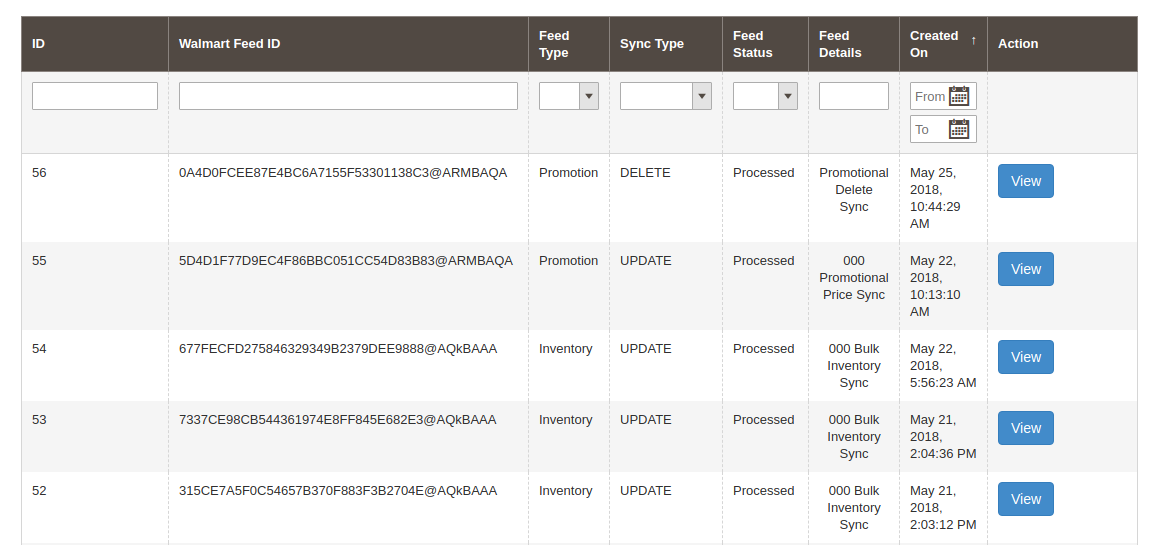
3.11. Rapporto BuyBox
Questa scheda dell’integrazione di Walmart Magento 2 include il rapporto BuyBox di Walmart. I proprietari del negozio possono ottenere il report BuyBox eseguendo cron nell’interfaccia di amministrazione dell’integratore Walmart Magento. Vedere la sezione 3.15, per sincronizzare il rapporto Buy Box da walmart.com.
L’integratore Walmart Magento 2 consente persino agli e-merchant di rivalutare i prodotti per vincere la Buy Box. Per riclassificare il prodotto, fare clic su “repricing“opzione corrispondente al rispettivo prodotto, come mostrato nell’immagine seguente:
Quando fai clic qui, verrà visualizzato un popup. Ecco i campi offerti nel popup.
Abilita repricing: Selezionare “Sì” dal menu a discesa se si desidera ricodificare il prodotto.
Prezzo minimo e massimo: Inserire il prezzo minimo e massimo del prodotto nelle rispettive sezioni. Una volta terminato il repricing, sincronizzare lo stesso con il marketplace eseguendo cron nel back-end di Magento 2 Walmart Integrator. (Vedi sezione 3.15)
3.12 Manage Lag Time
Il tempo di ritardo si riferisce al tempo tra il posizionamento dell’ordine e la spedizione dell’ordine. L’amministratore può aggiornare il tempo di ritardo dei prodotti e sincronizzarlo con il marketplace con l’aiuto del cron offerto dall’integrazione dell’API Walmart Magento 2. Per correggere il ritardo, fare clic sul pulsante Aggiorna tempo di ritardo spedizione come mostrato nell’immagine seguente:
Come
Immettere il tempo di ritardo in giorni e fare clic sul pulsante Aggiorna. Ciò aggiornerà il tempo di ritardo di spedizione su walmart.com.
Codice fiscale 3.13
Questa scheda dell’integratore dell’API Walmart di Magento 2 elenca il codice fiscale di tutti i prodotti elencati sul mercato.
3.14. Rapporto delle vendite
Questa sezione dell’integratore API Walmart Magento 2 offre il rapporto completo sulle vendite del negozio Walmart in forma sia grafica che tabellare, come mostrato nell’immagine seguente:
3.15.?Synchronization
QuestoSincronizzazione‘Scheda. Di seguito sono mostrati i vari processi cron per la sincronizzazione delle impostazioni tra Magento Store e Walmart Marketplace:
3.15.1Alimentazionea partire dal?to?Magento?store?
IlSync‘?in?this?tab?of?Magento?2?Walmart?Integration?Extension.
?esso
- Ogni
3.15.2 ComeelencoProdottiaWalmart
IlProdotti?tab?will?be?synced?with?Walmart?by?clicking?on? ‘Sync?Listing‘Opzioni cron offerte da Magento 2 Walmart Integrator.
esso
- Il
- esso
3.15.3 Come
IlSync‘?cron.
esso
- Questo
- La modifica della quantità di prodotti nel negozio Magento 2 viene sincronizzata con il marketplace eseguendo questo cron.
3.15.4 Comecon i?Walmart?Marketplace??
Il
esso
- Il
- Il
3.15.5 ComeWalmartordines?con?
Questo cron sincronizzerà gli ordini dal Walmart Marketplace al negozio Magento.
3.15.6 Comeat?walmart.com?
IlSync‘?cron?will?update?the?order?status?as?per?the?changes made from the Magento store on Walmart marketplace.
3.15.7
Clicca su ‘Sincronizza tempo di ritardo spedizione“della scheda di sincronizzazione di Magento 2 Walmart Integrator. Questo sincronizzerà il rispettivo tempo di ritardo dei prodotti con walmart.com.
3.15.8
L’amministratore può sincronizzare lo stato della casella di acquisto da Walmart facendo clic su “Sincronizza Walmart BuyBox‘. Ciò aggiornerà lo stato del BuyBox per i rispettivi prodotti.
3.15.9
IlSynccron in questa scheda di Magento 2 Walmart Integrator.
3.16?Audit?Log
Ilvista?occurred?in?the?Audit?Log?tab of Magento 2 Walmart Integrator.?The?status?of?the?jobs?can?be?viewed?in?this?tab.